jairogarcíarincón
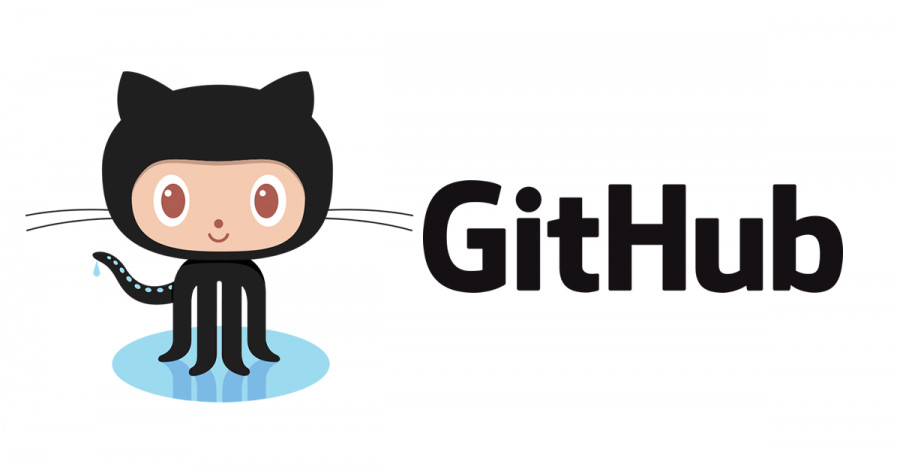
Introducción
También es posible utilizar GitHub para mantener versionado un proyecto de Unity.
Si bien podemos versionar todo el proyecto completo, realmente lo lógico sería hacerlo únicamente con los archivos de scripts, pero cuando hayamos completado el proceso, tu mismo podrás seleccionar qué carpetas quieres versionar.
Extensión de GitHub para Microsoft Visual Studio
Si ya tienes instalada esta extensión, puedes omitir este paso.
Abre Microsoft Visual Studio (opción de Continuar sin código), accede a Extensiones > Administrar extensiones y busca GitHub Extension for Visual Studio:
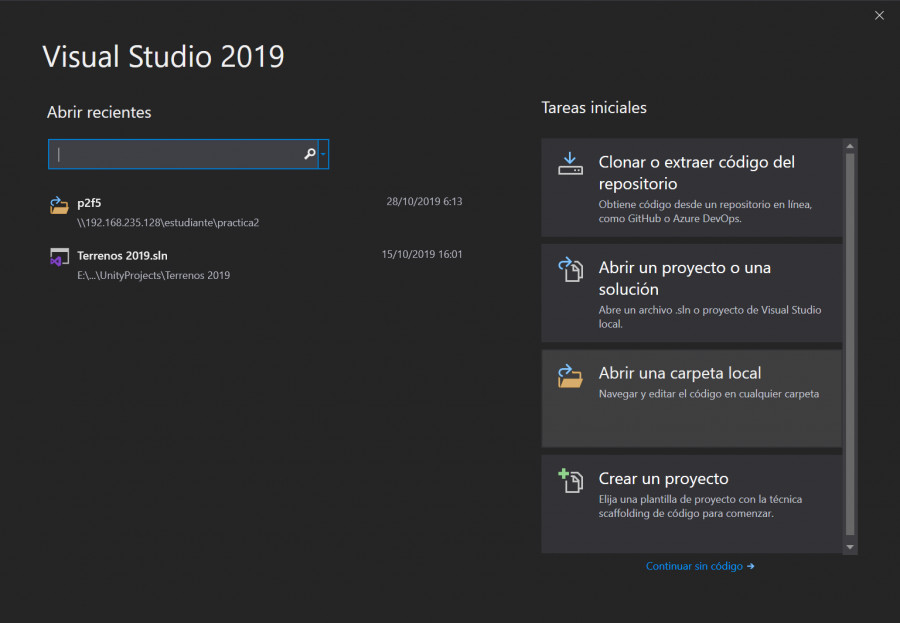
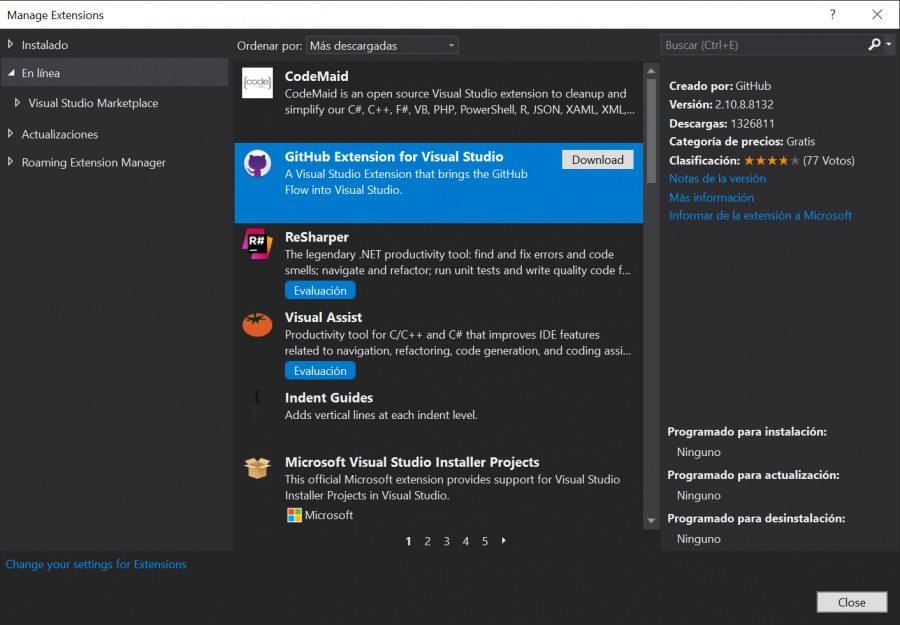
Descarga la extensión, cierra la ventana, sigue las instrucciones y reinicia Microsoft Visual Studio hasta que se instale la extensión:
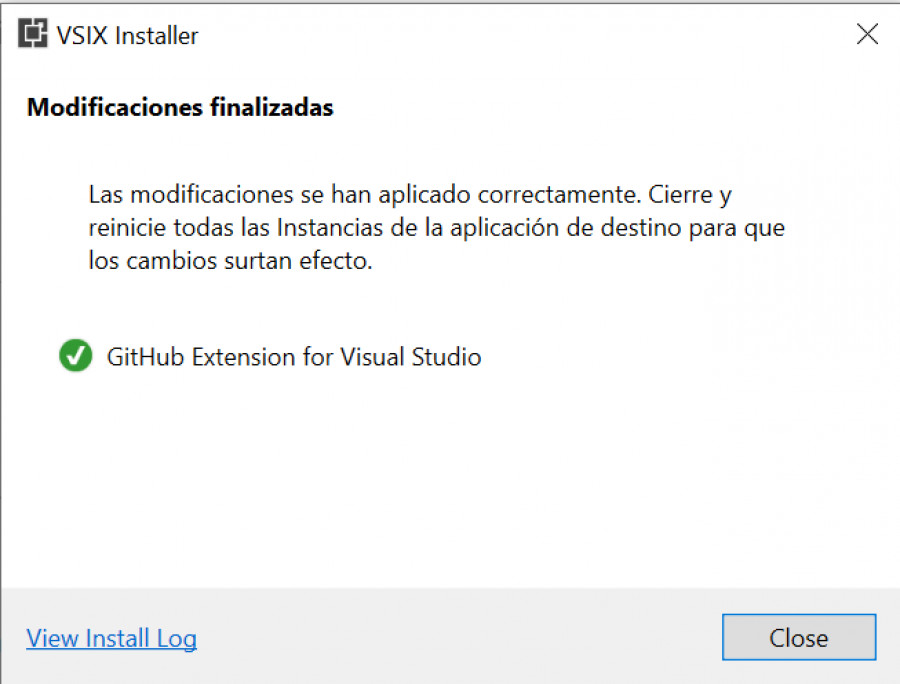
NOTA: También puedes descargarla e instalarla desde ESTE ENLACE.
Para finalizar la configuración, accede a Herramientas > Opciones > Control de código fuente > Selección de complemento y selecciona GIT en el desplegable:
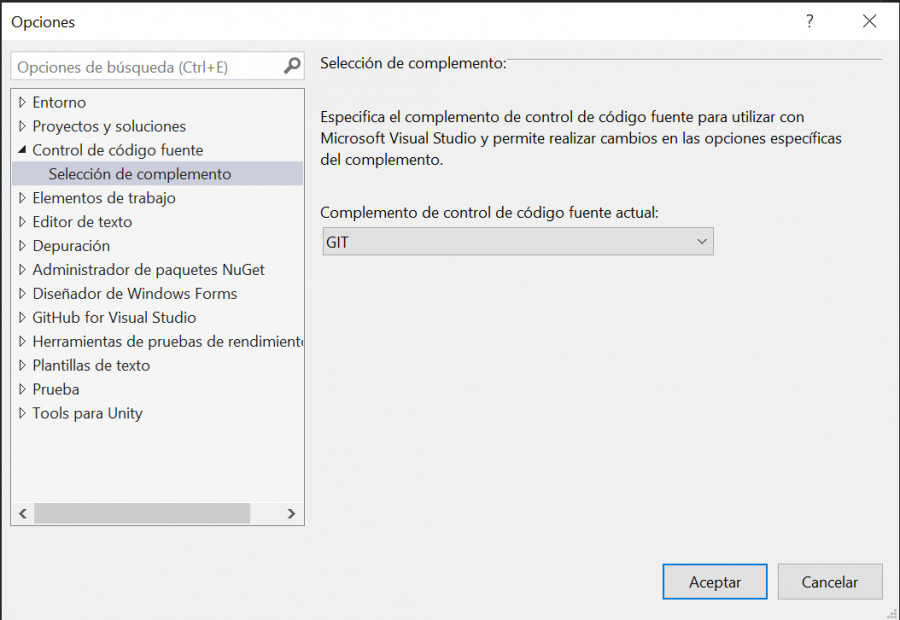
El repositorio de GitHub
Siguiendo las indicaciones de capítulos anteriores, crea un nuevo repositorio en GitHub para luego clonarlo desde Microsoft Visual Studio.

Clonar el repositorio
Abre Microsoft Visual Studio y selecciona la opción Clonar o extraer código del repositorio.
Selecciona GitHub y el repositorio que has creado para este propósito (accede a tu cuenta de GitHub si te lo solicita). Además, selecciona la ubicación de tu disco duro donde quieres clonarlo:
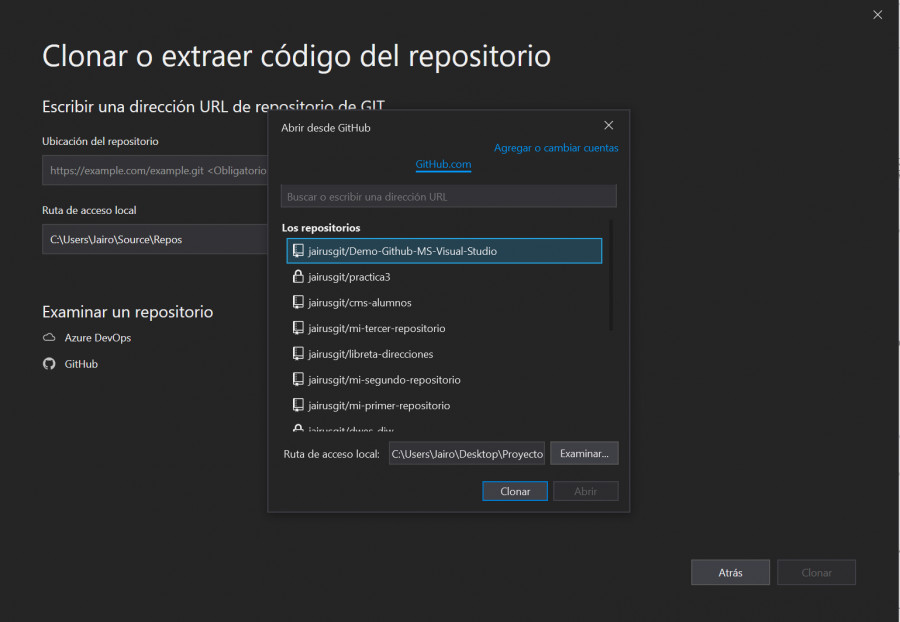
Con esto habrías clonado el repositorio vacío de GitHub:
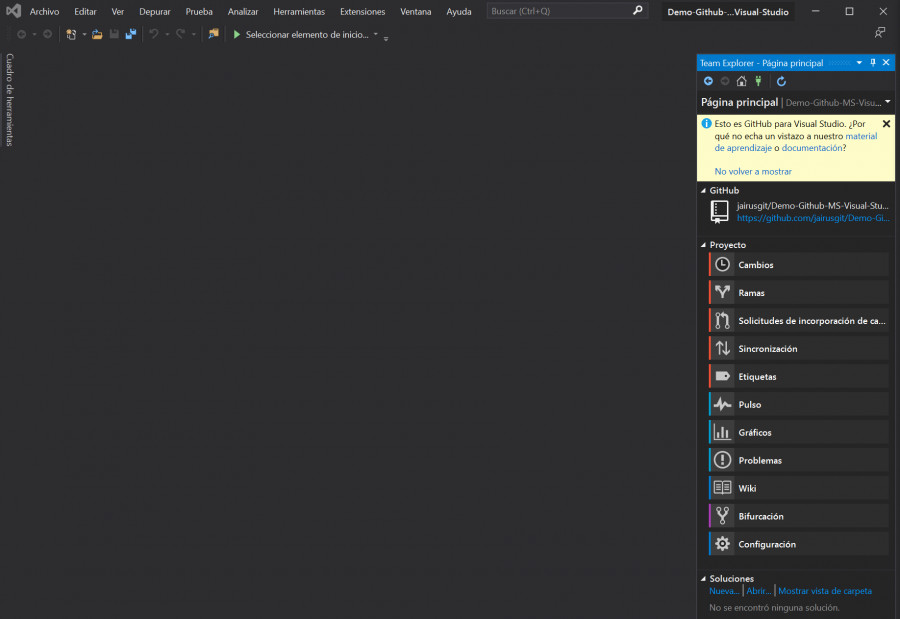
El proyecto de Unity
Crea o copia tu proyecto de Unity dentro de la carpeta que contiene el repositorio. Si es uno nuevo, crea un nuevo script llamado Prueba dentro la ruta Assets > Scripts.
Una vez terminado, tu proyecto de Microsoft Visual Studio debe ser similar a esto:
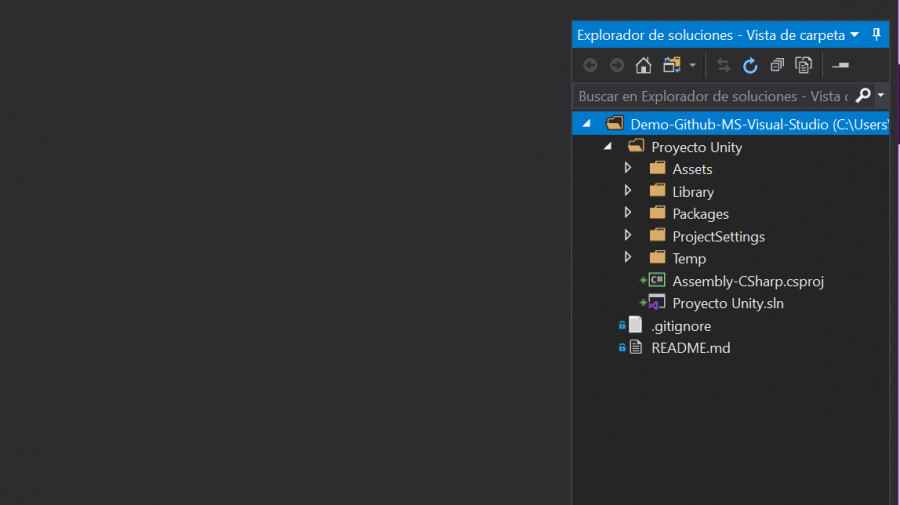
Ignorar carpetas
Como bien sabes, los proyectos de Unity utilizan infinidad de archivos. muchos de ellos con metadatos y caché que no tiene sentido versionar. De hecho, haciendo clic derecho en la raíz de proyecto > Ir a Cambios de Git verás que para un proyecto vacío ya hay más de 3000 archivos.
Para resolver esto y que todo sea más ágil te recomiendo excluir de tu proyecto todas aquellas carpetas y archivos que no sea necesario versioar.
Para ello, abre el archivo .gitignore y, al final del todo, añade en cada línea el nombre de las carpetas y/o archivos que no quieras versionar:
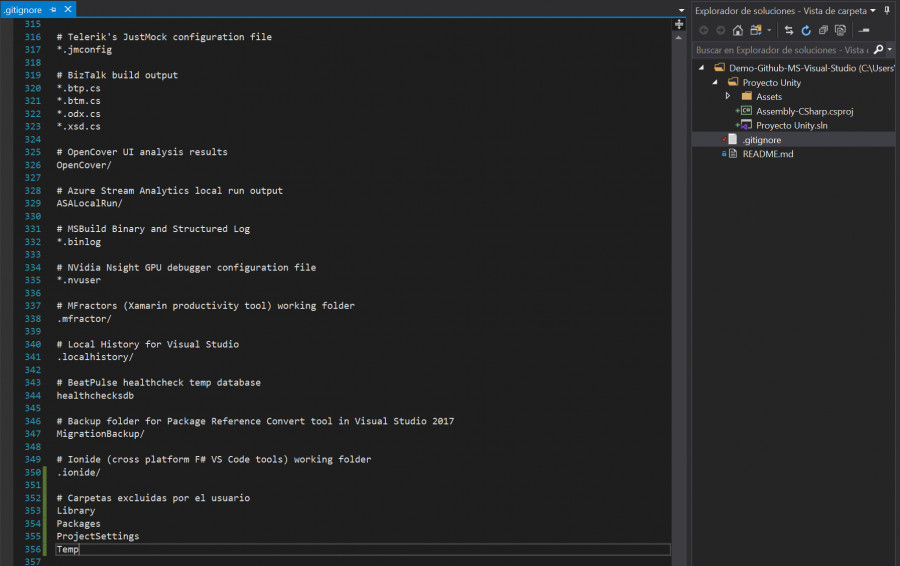
Si ahora vuelves a los Cambios de Git, verás que solo aparecen unos pocos archivos. Escribe un comentario Inicial y haz clic en Confirmar todo e Insertar:
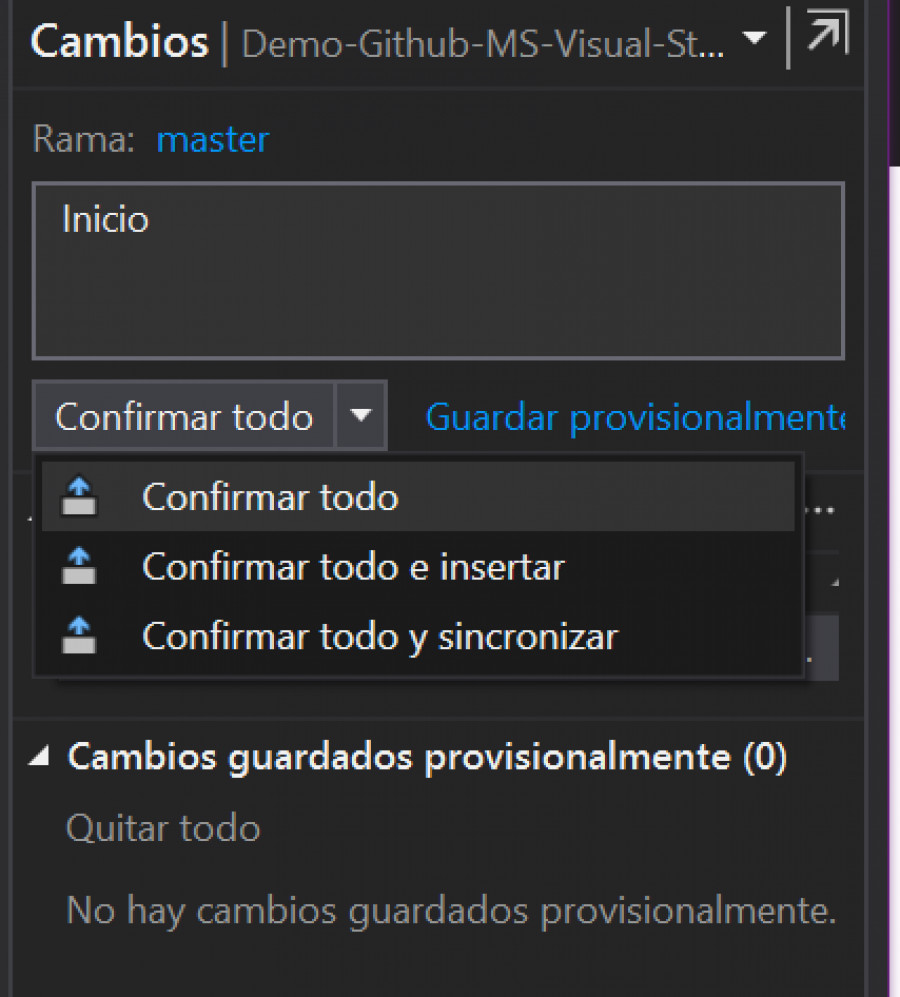
De este modo, todos los cambios se subirán a tu repositorio de GitHub:
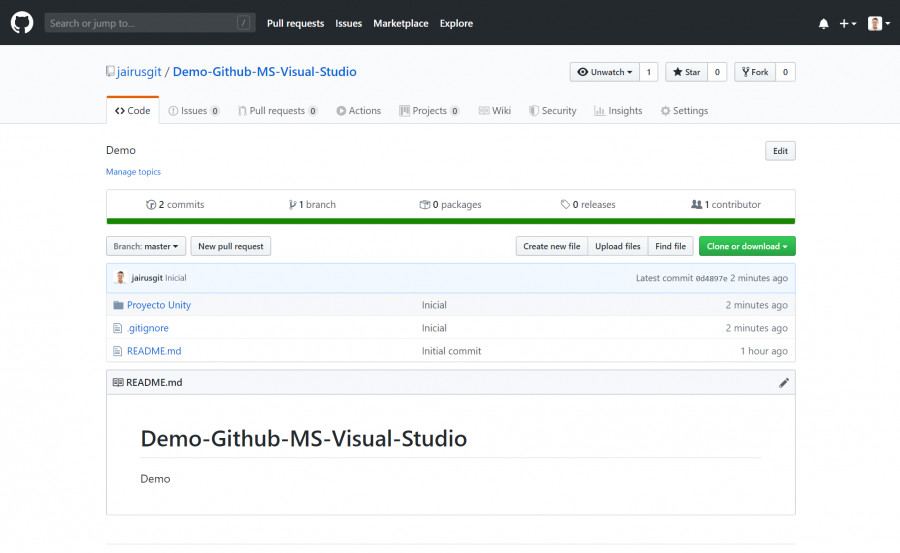
Si queremos invitar a colaborar a un usuario en nuestro proyecto, en GitHub, podemos hacerlo fácilmente desde ese repositorio en Settings > Manage Access > Add People.
Publicado el 15 de Diciembre de 2025
versionesgithubgitnetbeansphpstorm